word的图片怎么统一调整大小 如何快速调整图片大小
更新时间:2024-05-28 17:45:56作者:yang
在处理图片时,我们经常会遇到需要统一调整大小的情况,无论是为了更好地展示图片内容,还是为了适应不同的展示平台,调整图片大小都是必不可少的操作。如何快速调整图片大小呢?通过简单的编辑软件或在线工具,我们可以快速地调整图片的尺寸,使其更符合我们的需求。不管是批量调整还是单张图片调整,只要掌握了正确的方法,调整图片大小将变得轻而易举。
具体方法:
1.我们打开word文档工作界面,在word插入几张图片。选中其中开始的一张图片,如下图所示。

2.选中图片后,我们点击鼠标右键,这时弹出右键下拉菜单,点击“大小和位置”选项,如下图所示。
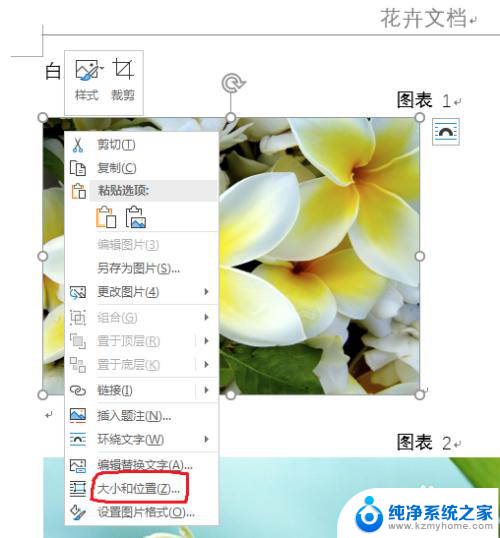
3.这时弹出一个“布局”设置窗口,我们点击大小设置模块,如下图所示。
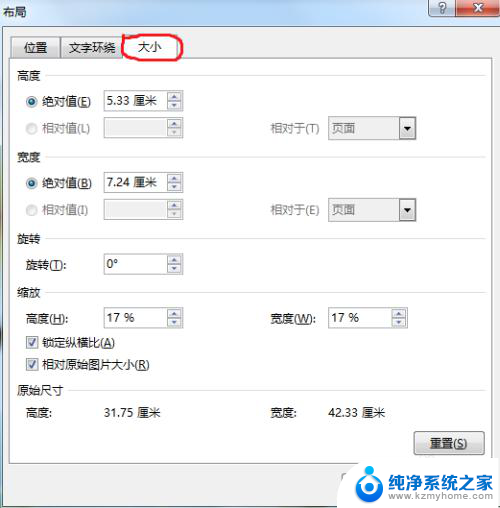
4.我们把设置界面“锁定纵横比”取消掉,即点击方框里的打钩。然后重新设置图片的高度和宽度,设置好后我们点击下面的“确定”按钮,如下图所示。
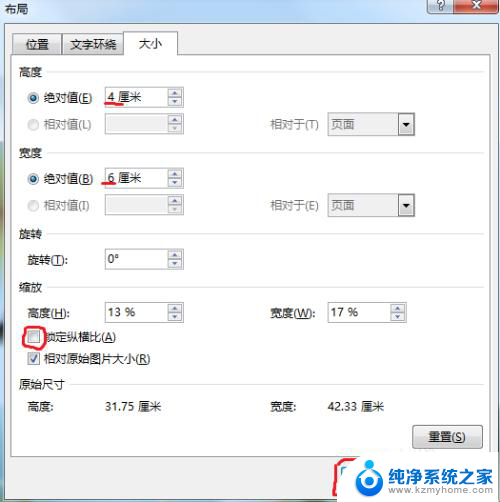
5.这时我们点击下一张图片,然后按键盘的“F4”键。此键是重复上一步的操作步骤,重复上一张的大小设置,我们就不需要每张都重新设置。


6.按F4后,我们看到选中图片的大小就跟第一张的图片一致,选中图片,然后按F4,反复操作即可。多张图片设置一键就完成,很简单吧。

以上就是word的图片怎么统一调整大小的全部内容,有出现这种现象的读者不妨根据本文的方法来解决吧,希望能够对大家有所帮助。
word的图片怎么统一调整大小 如何快速调整图片大小相关教程
- 怎样统一调整word中图片的大小 如何快速调整图片大小
- word怎样统一调整图片大小 如何使用图片编辑软件快速统一图片大小
- 电脑如何调整图片大小kb 电脑如何调整图片大小kb
- 图片怎样调整大小kb 如何改变图片大小以减小文件大小
- 如何更改图片的像素大小 图片像素和大小调整方法
- 怎么统一设置word里面的图片大小 图片大小一键统一
- 如何调整电脑桌面上的图标大小 怎么调整Mac桌面图标大小
- ps调整图片kb大小 如何使用Photoshop调整图片大小控制在指定的KB范围内
- 如何调整图标大小 Windows怎么调整桌面图标大小
- 照片怎样调整大小kb 怎么批量改变图片大小kb
- 笔记本电脑的麦克风可以用吗 笔记本电脑自带麦克风吗
- thinkpad没有蓝牙 ThinkPad笔记本如何打开蓝牙
- 华为锁屏时间设置 华为手机怎么调整锁屏时间
- 华为的蓝牙耳机怎么连接 华为蓝牙耳机连接新设备方法
- 联想电脑开机只显示lenovo 联想电脑开机显示lenovo怎么解决
- 微信怎么找回原密码 微信密码忘记怎么找回
电脑教程推荐
- 1 笔记本电脑的麦克风可以用吗 笔记本电脑自带麦克风吗
- 2 联想电脑开机只显示lenovo 联想电脑开机显示lenovo怎么解决
- 3 如何使用光驱启动 如何设置光驱启动顺序
- 4 怎么提高笔记本电脑屏幕亮度 笔记本屏幕亮度调节方法
- 5 tcl电视投屏不了 TCL电视投屏无法显示画面怎么解决
- 6 windows2008关机选项 Windows server 2008 R2如何调整开始菜单关机按钮位置
- 7 电脑上的微信能分身吗 电脑上同时登录多个微信账号
- 8 怎么看电脑网卡支不支持千兆 怎样检测电脑网卡是否支持千兆速率
- 9 荣耀电脑开机键在哪 荣耀笔记本MagicBook Pro如何正确使用
- 10 一个耳机连不上蓝牙 蓝牙耳机配对失败